Der Zweck dieses Tutorials besteht darin, die schrittweisen Anweisungen zum Installieren, Aktivieren und Deaktivieren von SELinux unter Ubuntu 22.04 Jammy Jellyfish abzudecken.
SELinux steht für Security Enhanced Linux und ist eine zusätzliche Ebene der Sicherheitskontrolle, die für Linux-Systeme entwickelt wurde. Die ursprüngliche Version von SELinux wurde von der NSA entwickelt. Der größte Beitragszahler ist derzeit Red Hat.
In diesem Tutorial lernen Sie:
- So installieren Sie SELinux auf Ubuntu 22.04
- So aktivieren und deaktivieren Sie SELinux unter Ubuntu 22.04
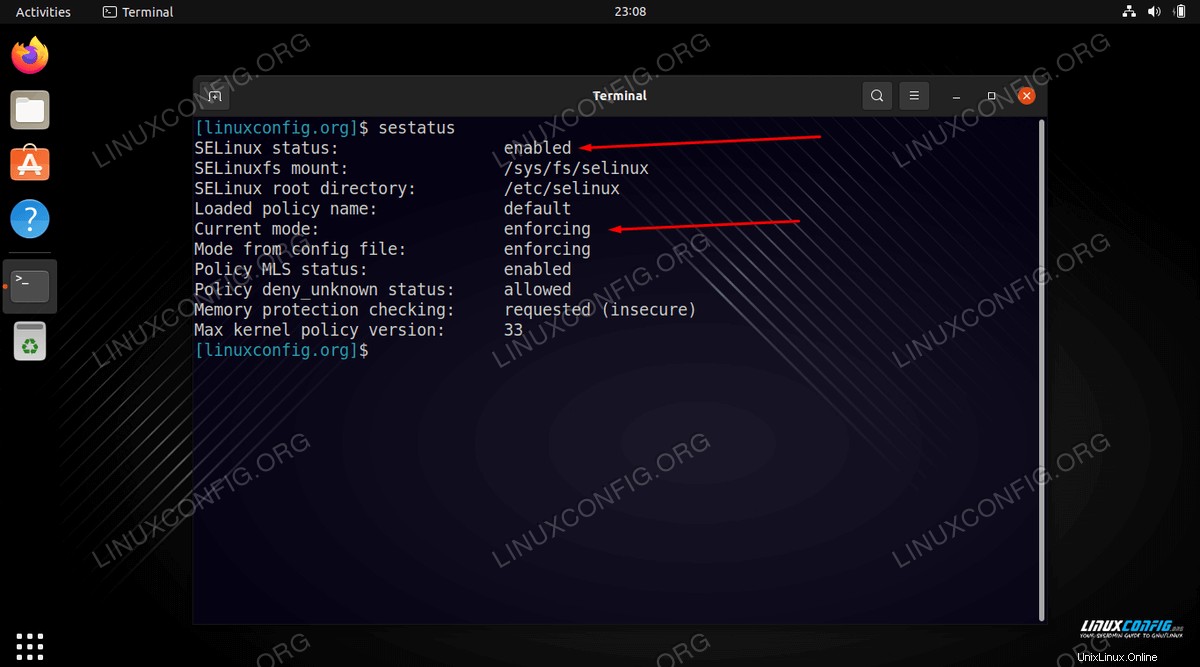
| Kategorie | Anforderungen, Konventionen oder verwendete Softwareversion |
|---|---|
| System | Ubuntu 22.04 Jammy Jellyfish |
| Software | SELinux |
| Andere | Privilegierter Zugriff auf Ihr Linux-System als root oder über sudo Befehl. |
| Konventionen | # – erfordert, dass bestimmte Linux-Befehle mit Root-Rechten ausgeführt werden, entweder direkt als Root-Benutzer oder durch Verwendung von sudo Befehl$ – erfordert, dass bestimmte Linux-Befehle als normaler, nicht privilegierter Benutzer ausgeführt werden |
Schritt-für-Schritt-Anleitung zum Deaktivieren und Aktivieren von SELinux unter Ubuntu 22.04
Wir beginnen mit der Installation von SELinux auf Ubuntu 22.04 und zeigen dann, wie Sie es aktivieren oder deaktivieren können.
Stellen Sie sicher, dass Sie wissen, was Sie tun! Ubuntu bietet AppArmor als Alternative zu SELinux an. Während SELinux auf Ubuntu verfügbar ist, befindet es sich eher in einer experimentellen Phase und wird höchstwahrscheinlich Ihr System durchbrechen, wenn es auf
enforcing eingestellt ist Modus. Falls Sie SELinux verwenden müssen, stellen Sie sicher, dass Sie zuerst AppArmor deaktivieren. Setzen Sie SELinux auch zuerst auf permissive Modus und überprüfen Sie Ihre Protokolle auf potenzielle Probleme, bevor Sie enforcing aktivieren Modus. Installieren und aktivieren Sie SELinux
- Der erste Schritt ist die Installation von SELinux. Öffnen Sie zunächst ein Befehlszeilenterminal und installieren Sie die erforderlichen Pakete mit
aptBefehle unten.$ sudo apt update $ sudo apt install policycoreutils selinux-utils selinux-basics
- Führen Sie als Nächstes den folgenden Befehl mit Root-Berechtigungen aus, um SELinux auf dem System zu aktivieren.
$ sudo selinux-activate
- Stellen Sie als Nächstes SELinux in den Erzwingungsmodus:
$ sudo selinux-config-enforcing
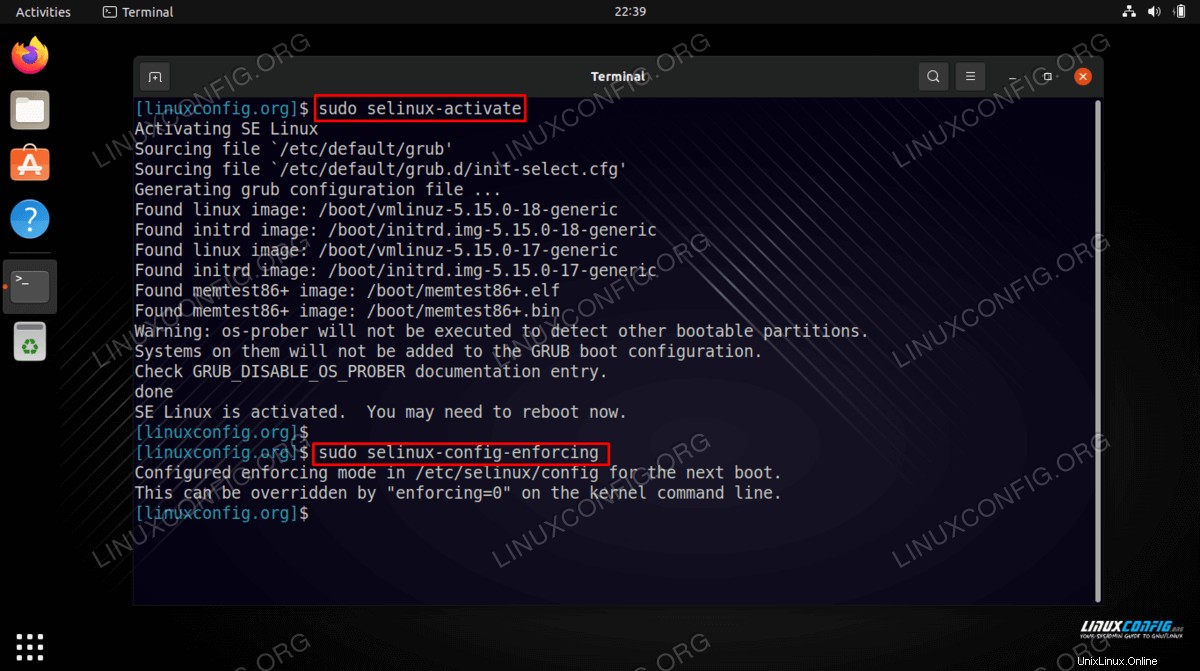
- Starten Sie Ihr System neu. Die Umbenennung wird ausgelöst, nachdem Sie Ihr System neu gestartet haben. Wenn Sie fertig sind, wird das System noch einmal automatisch neu gestartet.
$ reboot
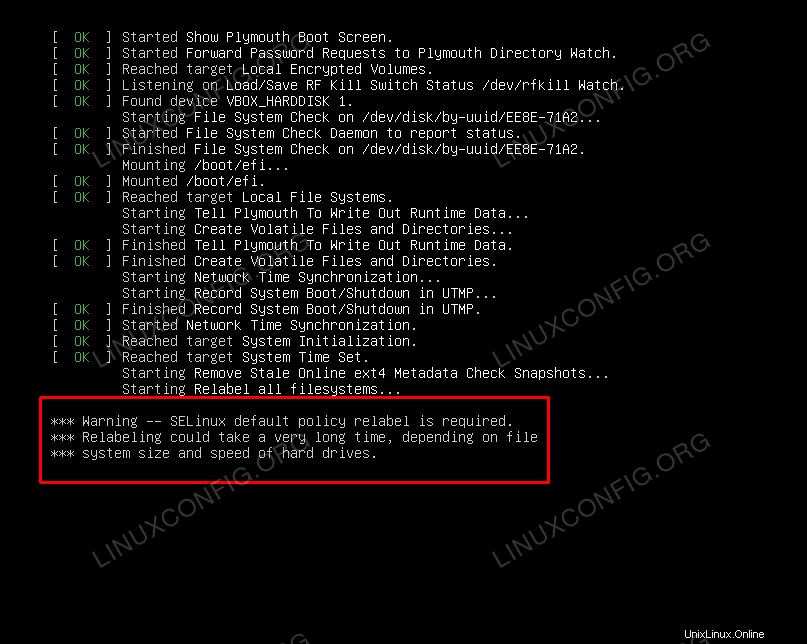
- Überprüfen Sie den SELinux-Status mit dem folgenden Befehl, um sicherzustellen, dass er sich im
enforcingbefindet Modus.$ sestatus
SELinux deaktivieren
- Um SELinux zu deaktivieren, öffnen Sie
/etc/selinux/configKonfigurationsdatei und ändern Sie die folgende Zeile:FROM: SELINUX=enforcing TO: SELINUX=disabled
- Starten Sie Ihr System neu, damit die Änderungen wirksam werden.
$ reboot
- Alternativ können Sie SELinux vorübergehend auf
permissivesetzen Modus mit dem folgenden Befehl.$ sudo setenforce 0
Beachten Sie, dass diese Änderung einen Neustart nicht überlebt und auf
enforcingzurückfällt später. Um SELinux wieder zu aktivieren, führen Sie einfach Folgendes aus:$ sudo setenforce 1
Weitere Einzelheiten finden Sie in unserem anderen Tutorial zum Deaktivieren von SELinux.
Abschlussgedanken
In diesem Tutorial haben wir gesehen, wie man SELinux auf Ubuntu 22.04 Jammy Jellyfish Linux installiert. Wir haben auch gelernt, wie man SELinux aktiviert und deaktiviert. Obwohl Ubuntu mit AppArmor geliefert wird, ist es möglich, SELinux stattdessen auf Ubuntu auszuführen, obwohl dies nur in Nischenszenarien angemessen ist.